Lier manuellement la résolution d’un problème à d’autres problèmes, tâches ou projets
Vous pouvez lier manuellement la résolution d’un problème à la résolution d’un projet, d’une tâche ou d’un problème sans le convertir. Le problème devient l’un des objets résolvables du projet, de la tâche ou du problème que vous sélectionnez. Lorsque vous procédez de la sorte, une modification du statut du projet, de la tâche ou du problème déclenche une modification du statut du problème d’origine.
Pour plus d’informations sur les objets de résolution et les objets résolvables, consultez Vue d’ensemble des objets de résolution et des objets résolvables.
Conditions d’accès
| table 0-row-2 1-row-2 2-row-2 3-row-2 layout-auto html-authored no-header | |
|---|---|
| Package Adobe Workfront | Tous |
| Licence Adobe Workfront |
Contributeur ou version ultérieure Requête ou supérieure |
| Configurations des niveaux d’accès | Modifier l'accès aux événements, tâches, projets |
| Autorisations d’objet |
Gérer les autorisations d’accès au problème lié à un autre problème, une autre tâche ou un autre projet Autorisations Afficher ou autorisations supérieures au problème, à la tâche ou au projet que vous ajoutez au problème existant. |
Pour plus d’informations sur le contenu de ce tableau, voir Conditions d’accès requises dans la documentation Workfront.
Conditions préalables
Avant de commencer, vous devez :
-
posséder un problème dont vous souhaitez lier la résolution à un autre problème, une autre tâche ou un autre projet ;
-
posséder un problème, une tâche ou un projet supplémentaire ;
lier la résolution d’un problème à la résolution d’un autre problème, d’une autre tâche ou d’un autre projet.
-
Accédez au problème dont vous souhaitez lier la résolution à un autre problème ou à la résolution d’une tâche ou d’un projet.
-
Cliquez sur Détails du problème dans le panneau de gauche, puis développez la zone Vue d’ensemble.
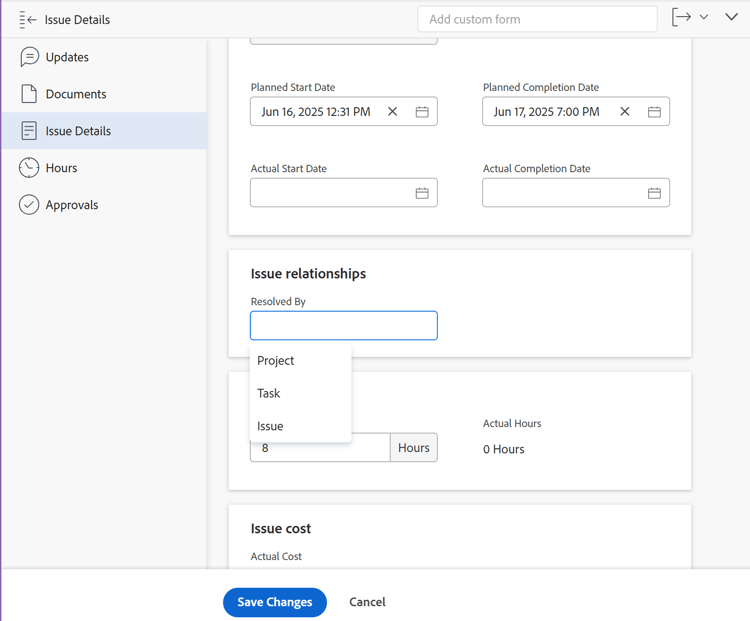
-
Cliquez sur le champ Résolu par et effectuez une sélection parmi les types d’objets de résolution suivants :
- Projet
- Tâche
- Problème
Selon l’objet sélectionné, les champs suivants s’affichent :
- Résolution du projet
- Résolution de la tâche
- Résolution du problème
-
Commencez à saisir le nom d’un projet, d’une tâche ou d’un problème spécifique dans le champ Résolution du projet, Tâche, ou Problème puis cliquez sur l’élément concerné lorsqu’il apparaît dans la liste.
note note NOTE Vous ne pouvez pas lier la résolution d’un problème à la tâche ou au projet où le problème se trouve. La tâche ou le projet du problème ne s’affiche pas dans la Résolution de la tâche ou dans les champs Résolution de la tâche. -
Cliquez sur Enregistrer les modifications.
Le problème d’origine devient l’objet résolvable pour le projet, la tâche ou le problème que vous avez sélectionné(e) aux étapes 4 et 5. Cela signifie que le problème d’origine se termine lorsque l’objet de résolution (le projet, la tâche ou le problème auquel ou à laquelle vous l’avez lié) est terminé.
note note NOTE Un projet, une tâche ou un problème peut présenter plusieurs problèmes comme objets résolvables.